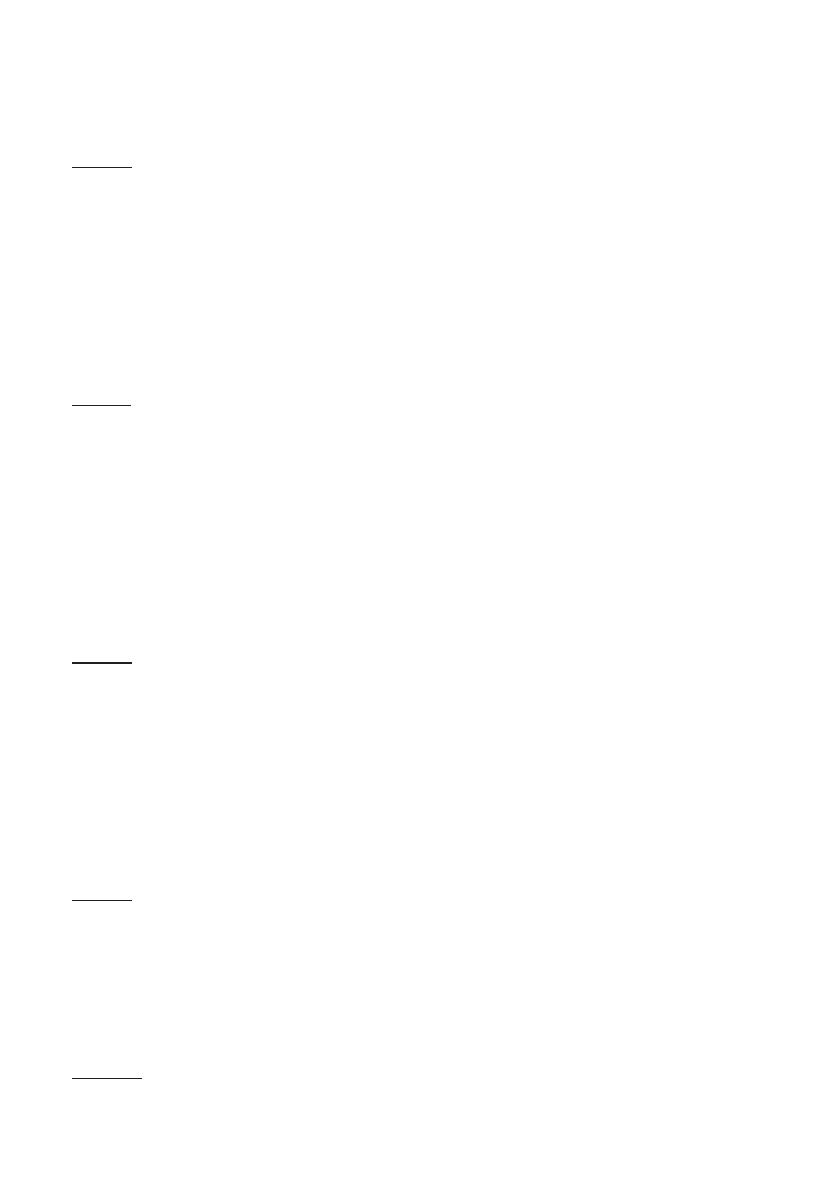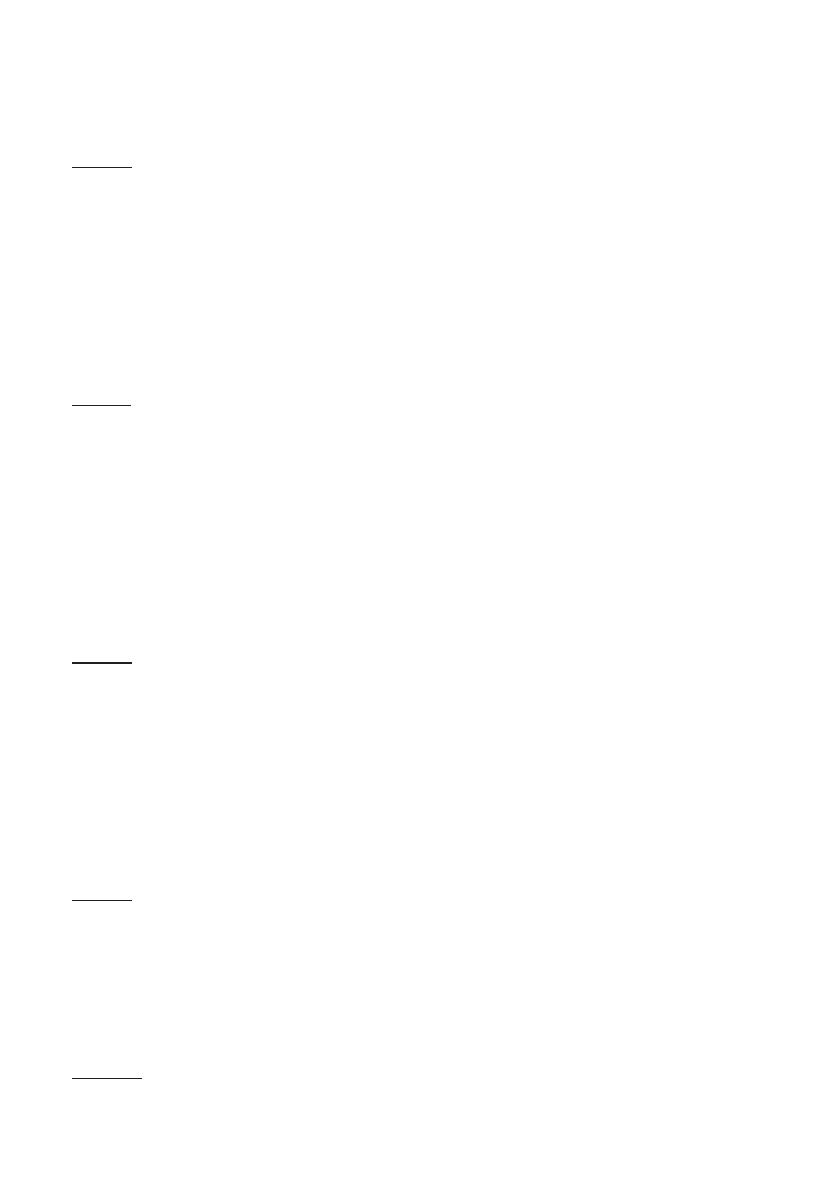
iii
11. Построение графика конического сечения ...............................................................................5-48
12. Отображение точек, линий и текста на графическом экране (набросок) ....................................5-50
13. Анализ функций .................................................................................................................. 5-52
Глава 6 Статистические графики и вычисления
1. Перед началом выполнения статистических вычислений ............................................................6-1
2. Вычисление и построение графиков статистических данных одной переменной .......................... 6-8
3. Вычисление и построение графиков статистических данных двух переменных............................ 6-14
4. Выполнение статистических вычислений ................................................................................. 6-22
5. Проверка статистических гипотез .......................................................................................... 6-32
6. Доверительный интервал .......................................................................................................6-46
7. Распределение ......................................................................................................................6-49
8. Ввод и отображение условий статистических гипотез, доверительных интервалов
и распределений .......................................................................................................................6-65
9. Статистические формулы ........................................................................................................6-68
Глава 7 Финансовые вычисления
1. Перед началом выполнения финансовых вычислений ................................................................. 7-1
2. Вычисление простых процентов ................................................................................................ 7-3
3. Вычисление сложных процентов .............................................................................................. 7-4
4. Вычисление потока платежей (оценка инвестиций) .................................................................... 7-7
5. Вычисление погашения ссуды в рассрочку ................................................................................ 7-9
6. Преобразование процентной ставки ....................................................................................... 7-12
7. Вычисление стоимости, цены реализации, маржи .................................................................... 7-13
8. Вычисления дня/даты ............................................................................................................ 7-14
9. Начисление амортизации ....................................................................................................... 7-15
10. Вычисления по облигациям .................................................................................................. 7-17
11. Функции для выполнения финансовых вычислений .................................................................7-20
Глава 8 Программирование
1. Основные действия при программировании .............................................................................. 8-1
2. Меню функций режима Program................................................................................................ 8-2
3. Редактирование содержимого программы ................................................................................. 8-4
4. Управление файлами ............................................................................................................... 8-6
5. Справочная информация по командам ...................................................................................8-11
6. Команды программирования .................................................................................................. 8-28
7. Список команд режима Program ............................................................................................. 8-51
8. Соответствие команд и специальных символов научных функций калькулятора CASIO
текстовым символам ................................................................................................................. 8-59
9. Библиотека программ .............................................................................................................8-66
Глава 9 Электронные таблицы
1. Основные операции электронных таблиц и меню функций ..........................................................9-1
2. Основные операции с электронными таблицами ........................................................................ 9-3
3. Специальные команды режима Spreadsheet ............................................................................. 9-19
4. Условное форматирование .................................................................................................... 9-21
5. Построение статистических графиков и выполнение статистических вычислений
и вычислений регрессии .............................................................................................................9-27
6. Память режима Spreadsheet ....................................................................................................9-34
Глава 10 Режим eActivity
1. Краткое описание режима eActivity ......................................................................................... 10-1
2. Меню функций режима eActivity .............................................................................................. 10-2